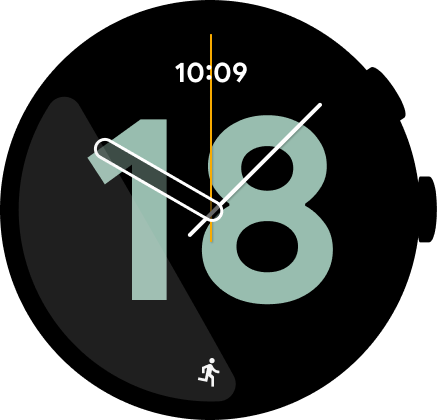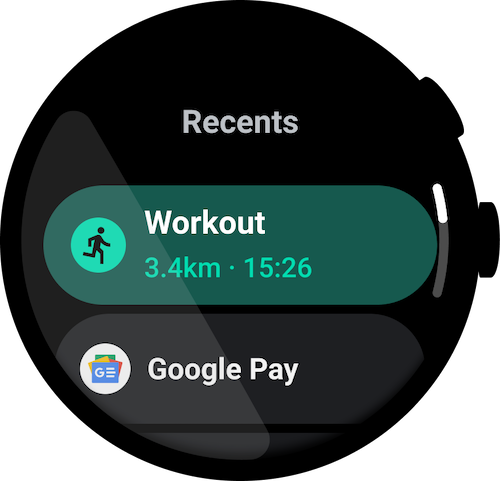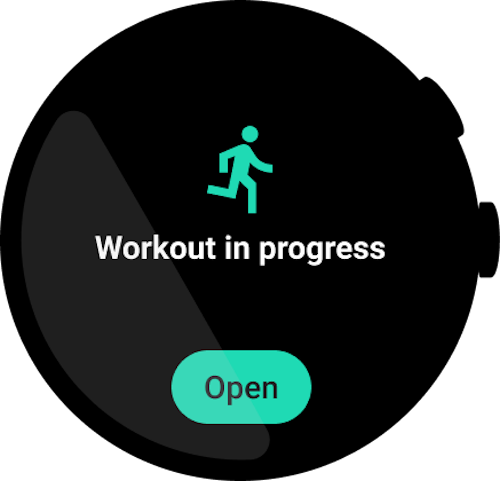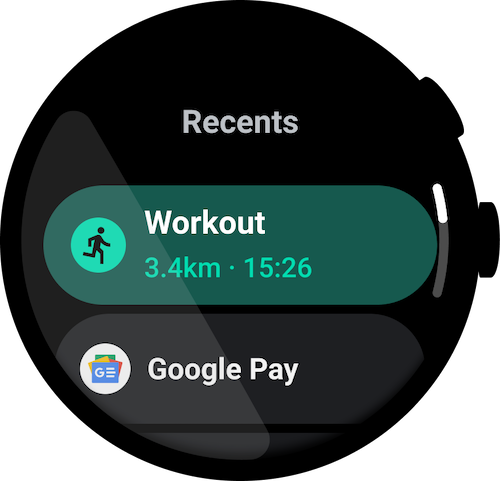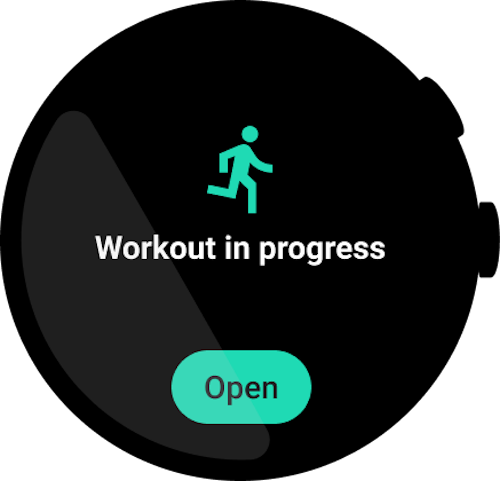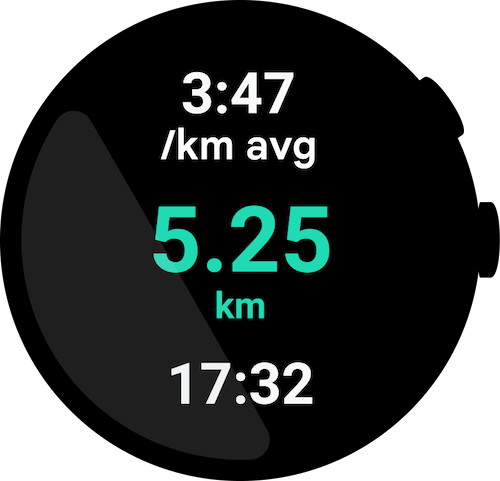持續進行的活動
透過集合功能整理內容
你可以依據偏好儲存及分類內容。
Wear OS 可讓使用者更輕鬆地返回在背景執行的活動,例如計時器、媒體工作階段和健身活動。
進入點
使用者可以從多個進入點返回進行中的活動。
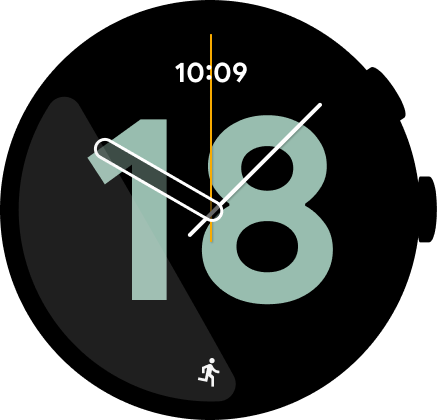
圖 1. 使用者可以透過錶面返回進行中的活動。
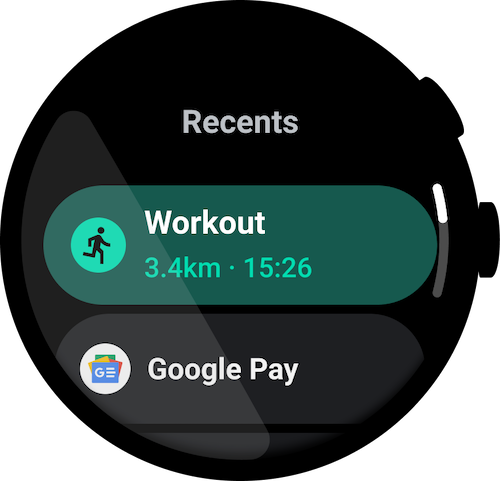
圖 2. 使用者可以透過啟動器返回進行中的活動。
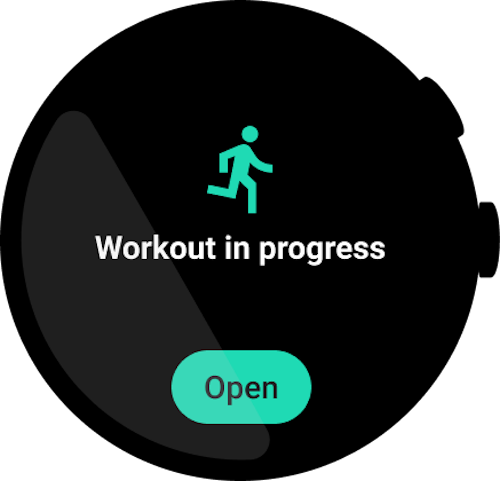
圖 3. 使用者可以從資訊方塊返回進行中的活動。
規範
運用正在進行的活動時,請注意下列規範。
在啟動器項目中顯示實用資訊
check_circle
正確做法
在啟動器項目中顯示重要資訊。
在「近期」中顯示的文字字串,應有助於使用者瞭解目前活動的類型和狀態。
在「近期」顯示的文字取決於應用程式類型:
- 媒體應用程式:顯示曲目名稱,例如歌曲名稱或 Podcast 名稱。
- 健身應用程式:顯示運動時間長度或運動類型。
- 導航應用程式:顯示行程的預估抵達時間、目的地名稱或導航方式。
透過資訊方塊瞭解進行中的活動
在資訊方塊展示簡明易讀的內容,讓使用者可以返回進行中的活動,同時節省電力。
check_circle
正確做法
允許使用者在應用程式中輕觸查看更多資訊。
cancel
錯誤做法
在資訊方塊上顯示進行中活動的詳細資訊與動作。
這個頁面中的內容和程式碼範例均受《內容授權》中的授權所規範。Java 與 OpenJDK 是 Oracle 和/或其關係企業的商標或註冊商標。
上次更新時間:2025-07-27 (世界標準時間)。
[[["容易理解","easyToUnderstand","thumb-up"],["確實解決了我的問題","solvedMyProblem","thumb-up"],["其他","otherUp","thumb-up"]],[["缺少我需要的資訊","missingTheInformationINeed","thumb-down"],["過於複雜/步驟過多","tooComplicatedTooManySteps","thumb-down"],["過時","outOfDate","thumb-down"],["翻譯問題","translationIssue","thumb-down"],["示例/程式碼問題","samplesCodeIssue","thumb-down"],["其他","otherDown","thumb-down"]],["上次更新時間:2025-07-27 (世界標準時間)。"],[],[]]